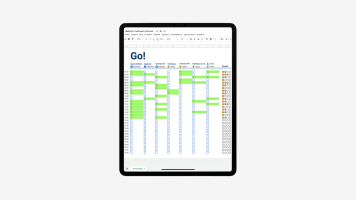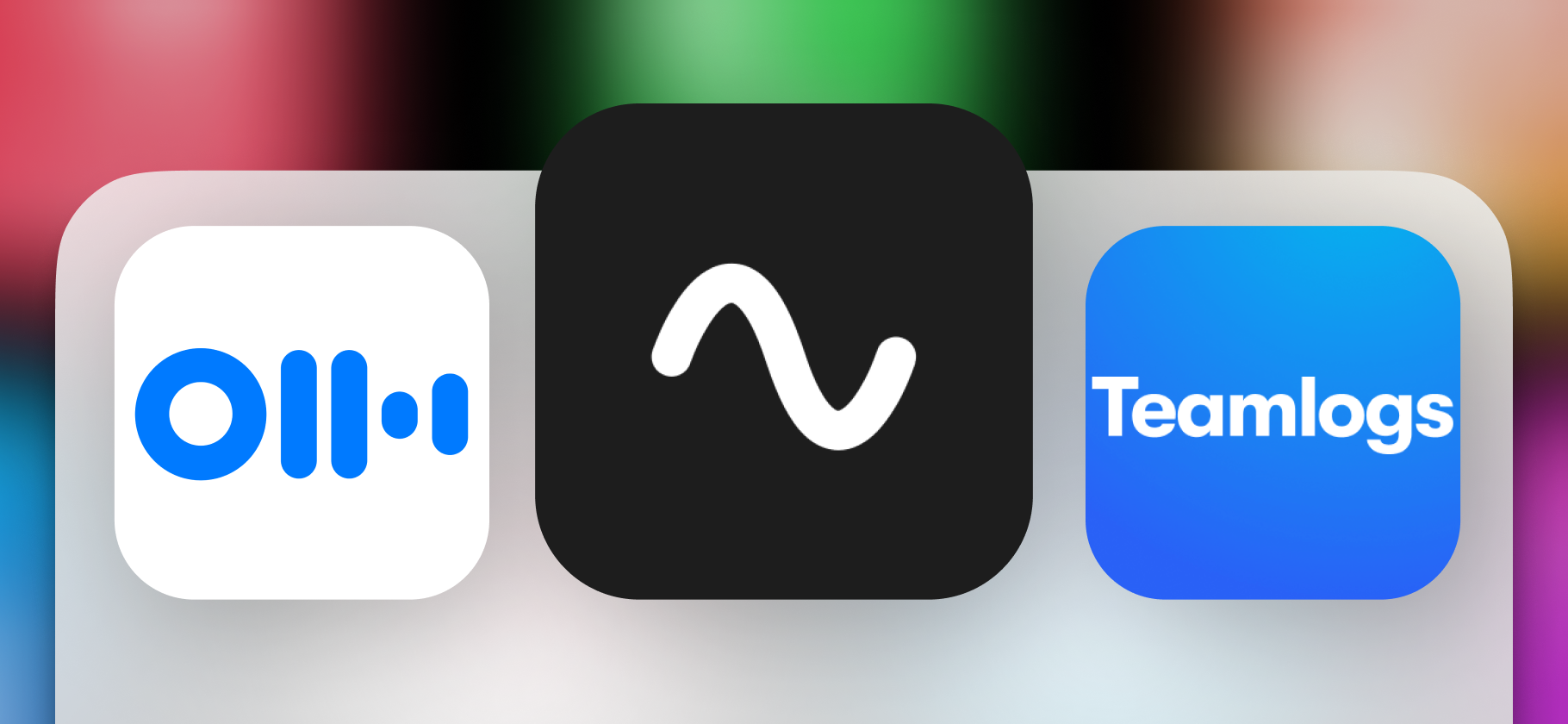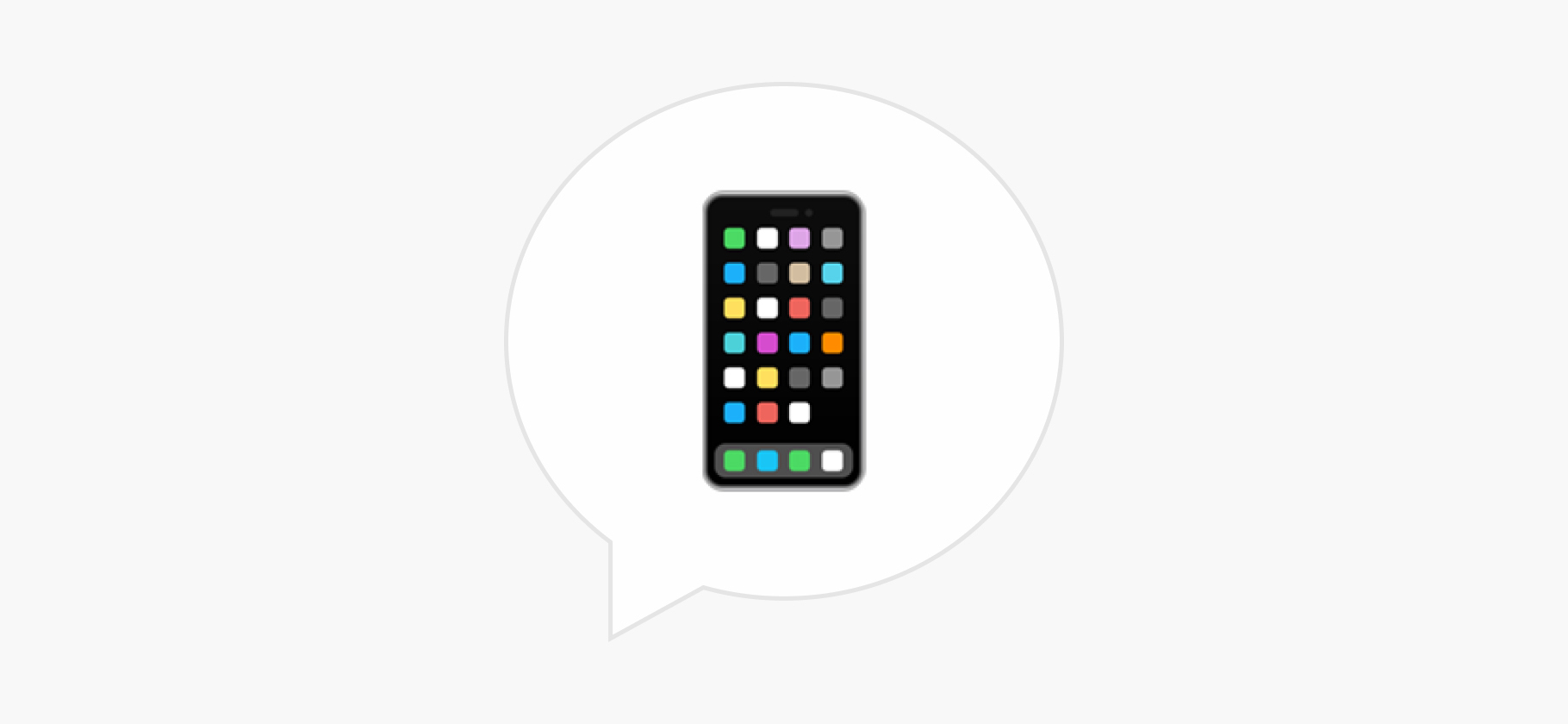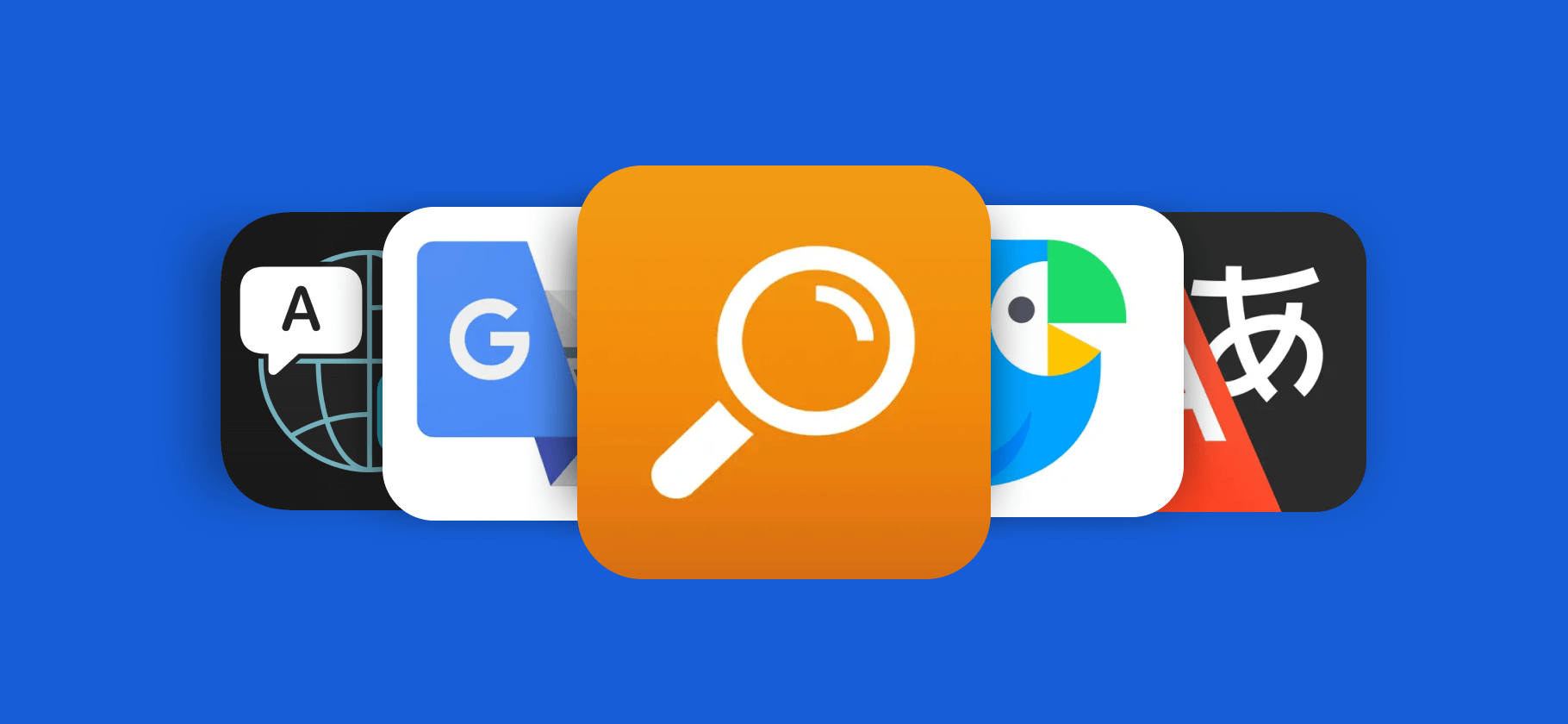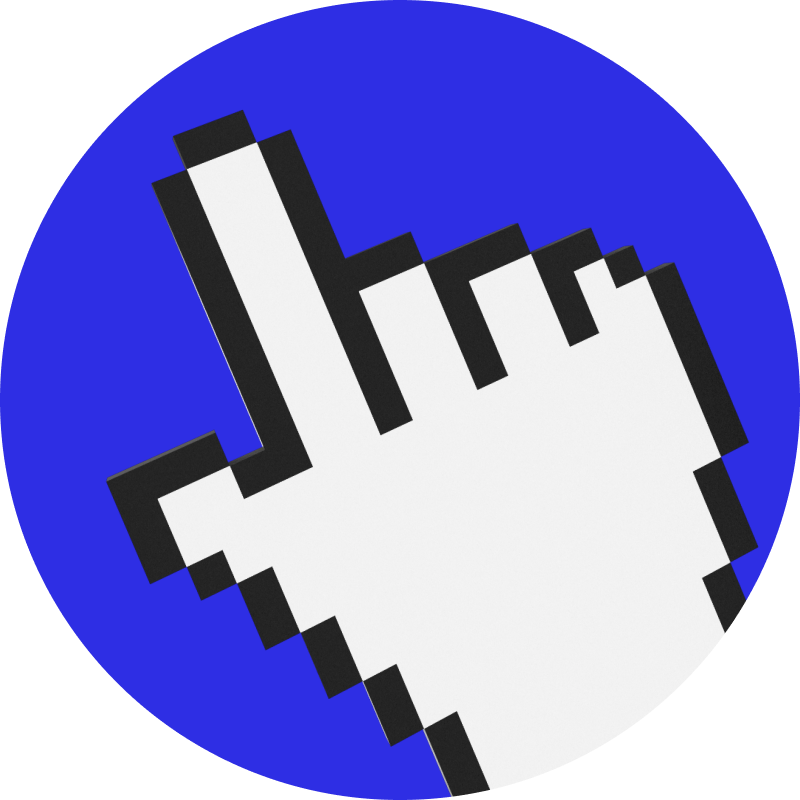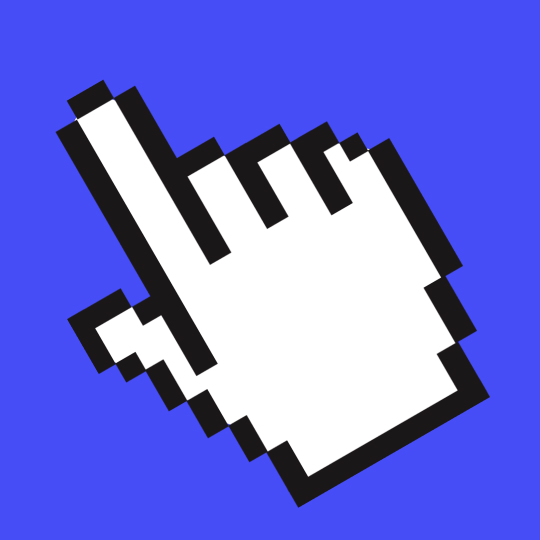
Конвертировать PDF и нарисовать логотип: 14 незаменимых сервисов в офисе
Десять лет назад я выполняла всю офисную работу как умела — долго и муторно.
Делала скриншот и вставляла в «Пэйнт», потом мучительно обрезала. А если нужно было взять текст из PDF-документа, то тоже приходилось делать скриншот, выделять текст кусками или распознавать программой на компьютере. Сейчас меня выручают сервисы и приложения, которые делают то же самое, но проще, быстрее и с любого устройства.
Теперь я онлайн делаю скриншоты, распознаю текст, работаю с PDF-документами, конвертирую что угодно в нужный мне формат, проверяю текст на читабельность, ищу картинки на десятках фотостоков в один клик и веду учет всех задач. А помимо этого настраиваюсь на рабочий лад при помощи фоновых звуков и блокирую отвлекающие сайты и приложения.
Я собрала 14 сервисов, которыми пользуюсь сама, чтобы быстрее и проще выполнять офисные обязанности. Вот что они умеют.
Сокращать и редактировать ссылки
Где взять: сайт Bitly
Цена: базовая версия — бесплатно, профессиональная — 29 $ (2202 ₽) в месяц
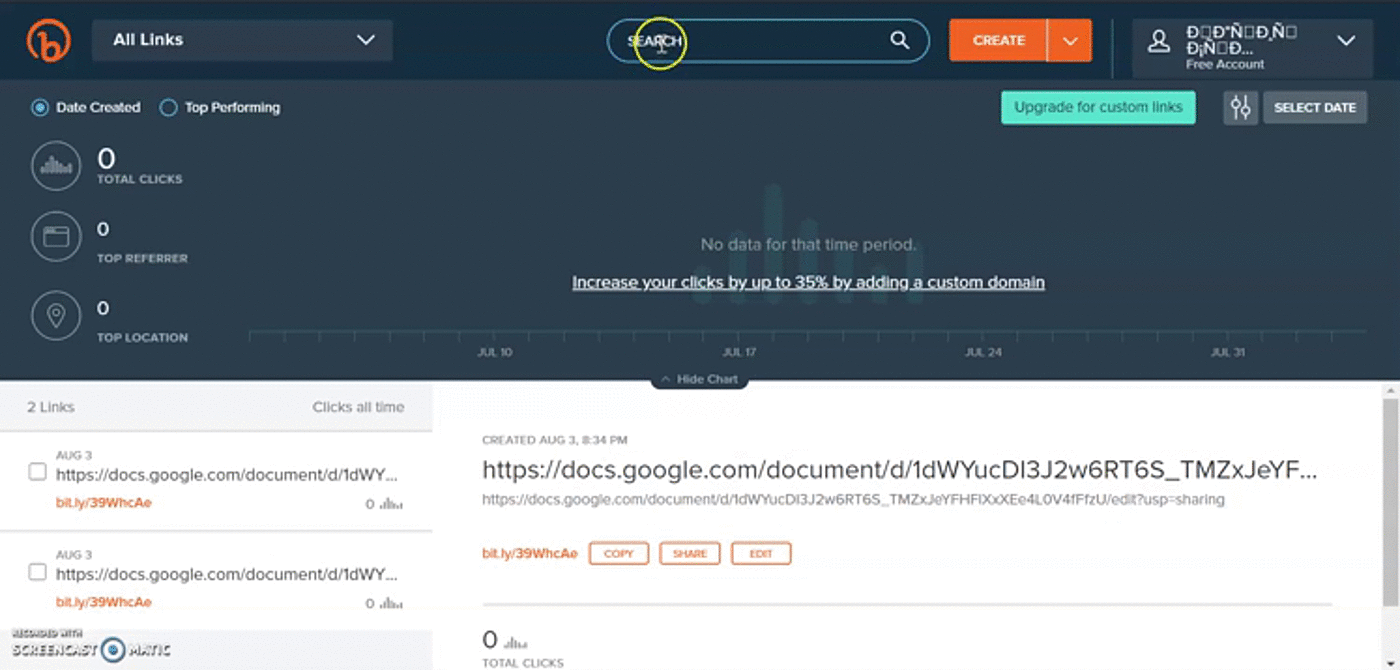
Если вставить ссылку на кириллице в сообщение или текст, она превращается в бесконечную нелогичную последовательность символов.
Например, ссылка на страницу городской администрации Екатеринбурга https://екатеринбург.рф/справка/вцзу будет выглядеть так: https://xn--80acgfbsl1azdqr.xn--p1ai/%D1%81%D0%…
Если отправить ее как есть, то сообщение будет выглядеть как кирпич текста. Поэтому лучше ссылку сократить: сервис предлагает такой адрес bit.ly/32467L4. Но его можно редактировать, поэтому будьте осторожны, когда переходите по сокращенным ссылкам: за ними может скрываться что угодно.
На бесплатном тарифном плане «Битли» можно делать до 1000 коротких ссылок в месяц, 50 из которых можно отредактировать самостоятельно. Зарегистрироваться можно при помощи корпоративного электронного адреса или гугл-аккаунта.
Сделать скриншот и сразу же переслать
Где взять: сайт PasteNow
Цена: бесплатно
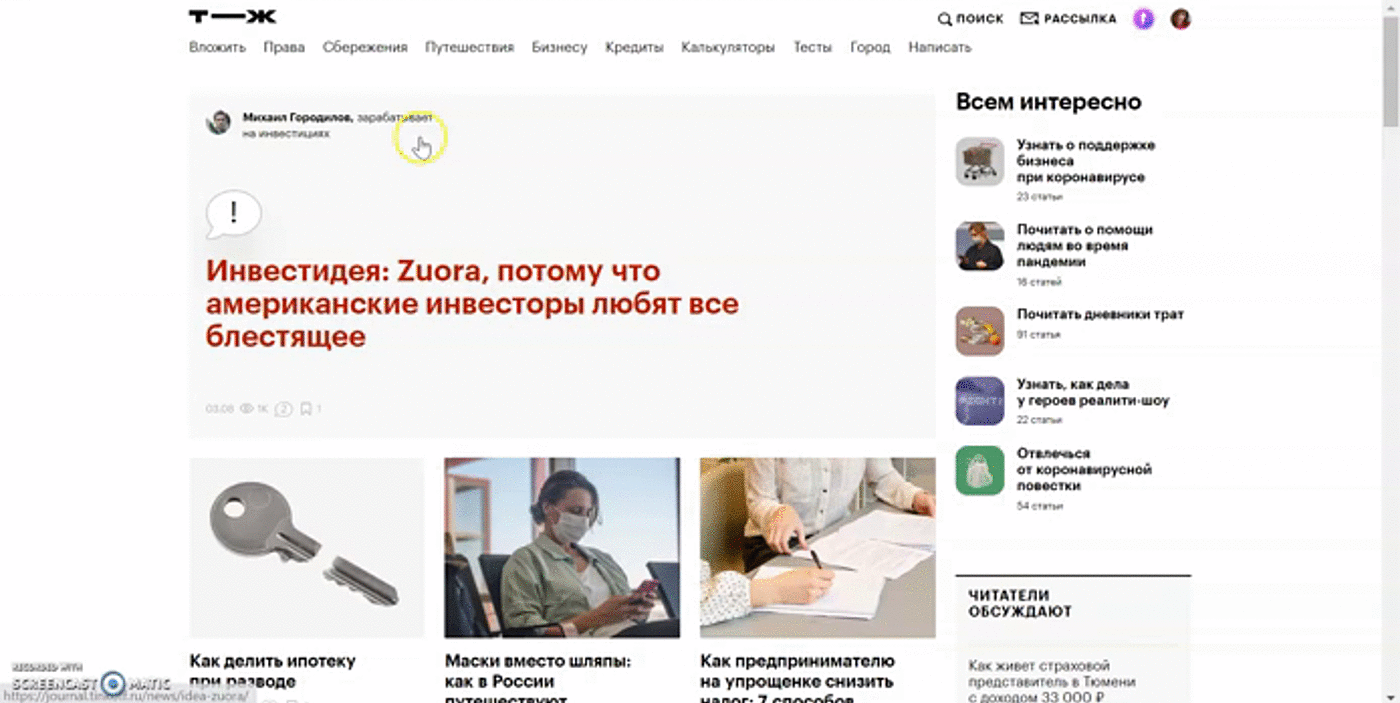
Скриншот — это снимок экрана, который удобно делать, чтобы показать что-то онлайн-собеседнику. Иногда его можно просто вставить, например в сообщение во «Вконтакте» или в гугл-документ. Но иногда приходится сначала сохранять его на устройстве, потом загружать в облачное хранилище и только после этого делиться ссылкой.
Сервис PasteNow делает все это сразу. Достаточно сделать скриншот, который сохранится только в буфере обмена (Cmd+Ctrl+Shift+3 на macOS и PrtSc на Windows) и вставить его на главной странице сайта. В ответ сервис предложит ссылку, которой можно тут же поделиться, и возможность сначала отредактировать изображение — обрезать, что-то дорисовать или выделить.
Изображения хранятся полгода с момента последнего просмотра. А случайно сделанные скриншоты, которые никто не смотрит, исчезают через две недели.
Изменить формат файла
Где взять: сайт «Бесплатный онлайн-конвертер»
Цена: бесплатно
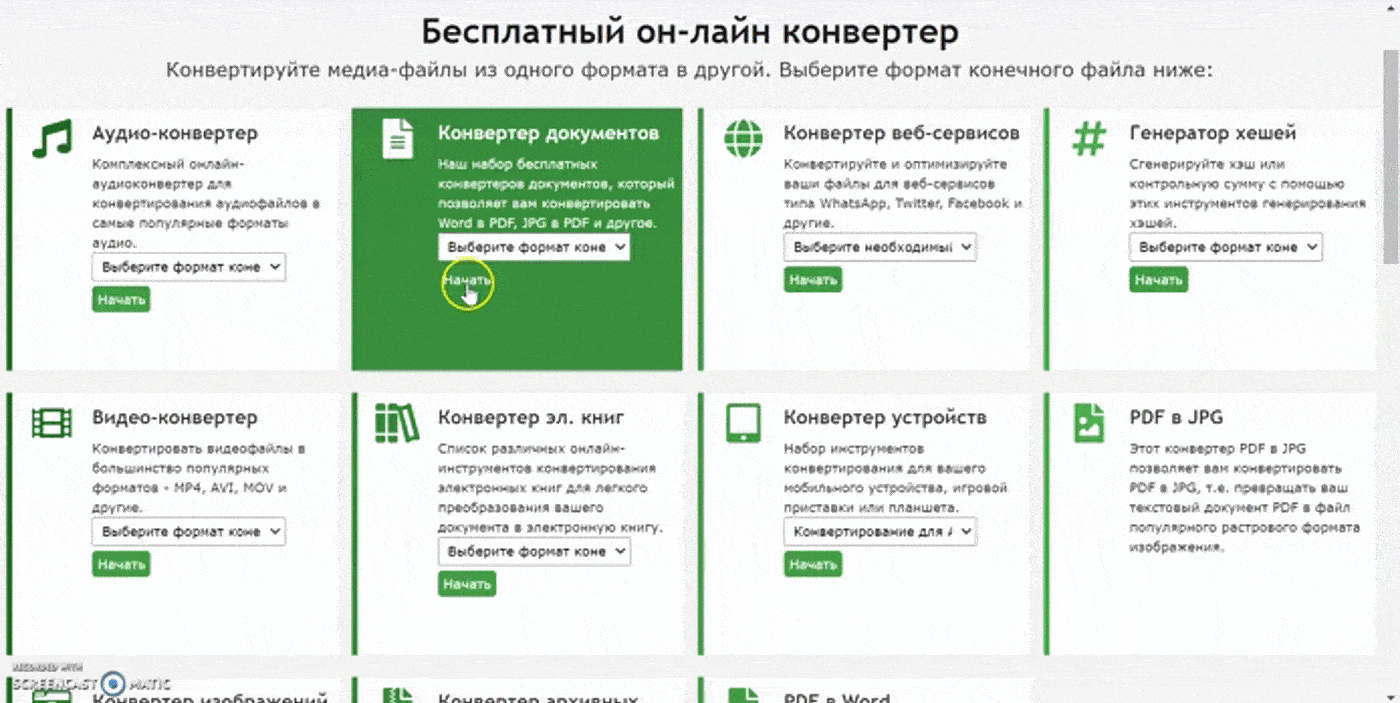
Когда нужно изменить формат видео из MP4 в MOV, а файл PDF перевести в документ DOC, я отправляюсь на online-convert.com.
Это максимально простой сервис: загрузил файл, выбрал формат, который нужно получить на выходе, и тут же получил. Особая прелесть — конвертер устройств. Можно выбрать, на какое устройство планируете загрузить файлы, и конвертер сам определит, в какие форматы их нужно преобразовать. Создатели обещают, что до файлов никто не доберется: они удаляются через сутки после загрузки, — но можно удалить их самостоятельно сразу же после конвертации.
Изменить PDF-файл
Где взять: сайт iLovePDF, приложение (iOS / Android)
Цена: базовая версия — бесплатно, продвинутая — 350 ₽ в месяц, версия для веб-разработчиков — 600 ₽ в месяц
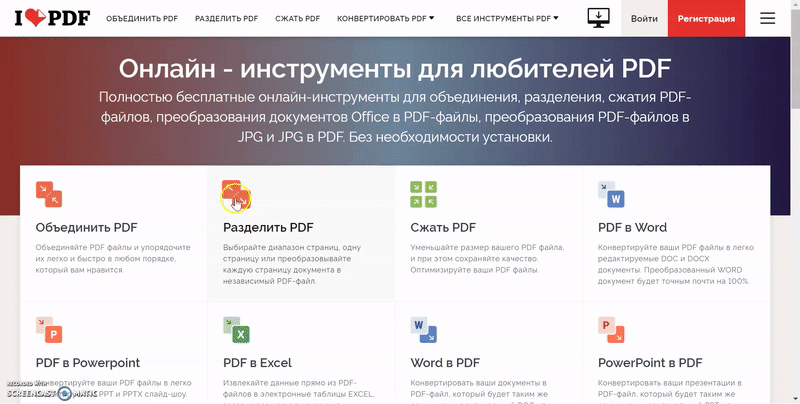
Сервис iLovePDF конвертирует документы, веб-страницы и изображения в PDF и обратно, добавляет нумерацию страниц и изменяет текст, позволяет объединить и разделить, сжать, защитить и даже восстановить поврежденный PDF-документ.
Продвинутая версия отличается от бесплатной количеством операций: например, перевести из PDF в формат, подходящий для программ Office, платно можно десять файлов, а бесплатно — только один.
Распознать текст в PDF-документах и изображениях
Где взять: сайт OnlineOCR
Цена: бесплатно, расширенные возможности при регистрации
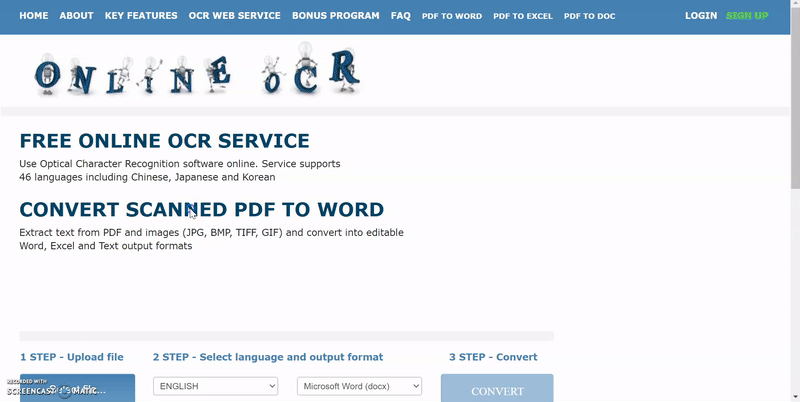
Сервис OnlineOCR распознает текст на PDF-документах и изображениях формата TIFF, JPEG/JPG, BMP, PCX, PNG и GIF. Даже заархивированные файлы он извлекает и распознает. Результат можно записать в формате документа — DOC, таблицы — XLS или простого текстового файла — TXT.
Сервис поддерживает 46 языков, в том числе китайский, корейский и японский, и справляется с многоязычными документами. В бесплатном режиме можно обрабатывать 15 изображений в час.
Создать карту с собственными метками
Где взять: сайт «Конструктор карт Яндекса» или «Мои карты» от Гугла
Цена: бесплатно
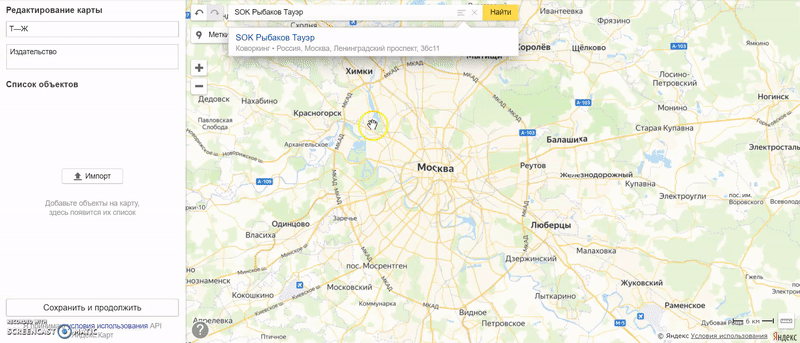
Конструктор позволяет поставить любую метку на карте, отметить пробки и вручную нарисовать маршрут. После этого можно распечатать получившуюся карту, сохранить на устройстве, отправить ссылку на нее или экспортировать код для вставки на сайт.
Сервис пригодится разработчикам, чтобы встроить карту на сайт, а еще очень удобно сохранять карту для командировочных или отправлять клиентам, чтобы не объяснять на словах, как добраться до офиса.
Найти изображение на фотостоках
Где взять: сайт Stock Up
Цена: бесплатно
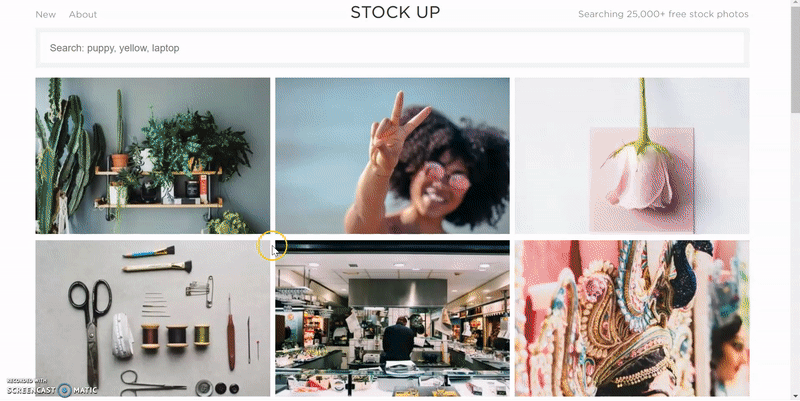
Сервис «Сток-ап» ищет иллюстрации на 31 бесплатном фотостоке и показывает 34 тысячи фотографий. Большинство снимков с лицензией Creative Commons 0 — это значит, что фотографии можно использовать как угодно: для презентаций, публикаций или сайтов.
Все предельно просто: ввел запрос — получил бесплатную картинку. Но писать запросы можно только на английском.
Рисовать инфографику и логотипы
Где взять: сайт Canva
Цена: базовая версия — бесплатно, профессиональная — 9,95 $, корпоративная — 30 $ в месяц
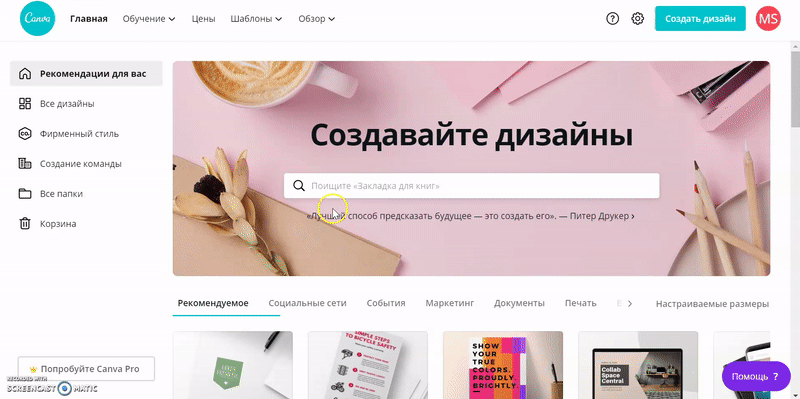
«Канва» помогает рисовать логотипы и презентации даже тем, кто далек от дизайна и фотошопа. На сайте можно создать инфографику — представить информацию в виде рисунков и графиков, придумать корпоративный стиль, нарисовать плакаты и полиграфию.
И все это — без специальных знаний: здесь сотни шаблонов, которые достаточно немного изменить под себя. Ну или нарисовать все с нуля, если есть время и интересная идея. В платной версии больше шаблонов, можно создать свой корпоративный стиль, загрузить свои шаблоны и шрифты.
Очистить текст от словесного мусора
Где взять: сайт «Главред»
Цена: бесплатно
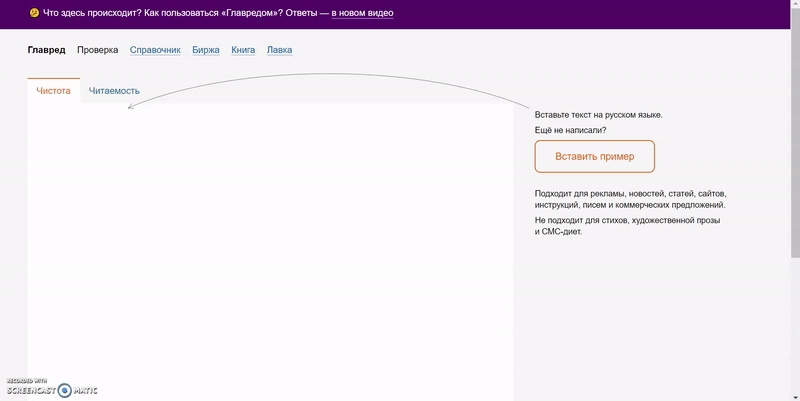
Писать тексты приходится всем, но иногда они превращаются в кружево канцеляризмов, обобщений и слов-паразитов — и смысл текста теряется.
Сервис «Главред» ищет словесный мусор и советует, как от него аккуратно избавиться. Каждому тексту присваивается балл: чем ближе к 10, тем яснее текст. Сервис точно пригодится в офисе: можно проверить письма коллегам, корпоративные предложения, статьи в блоге компании.
Проверить, поймут ли читатели текст
Где взять: сайт «Оценка читабельности текстов»
Цена: бесплатно
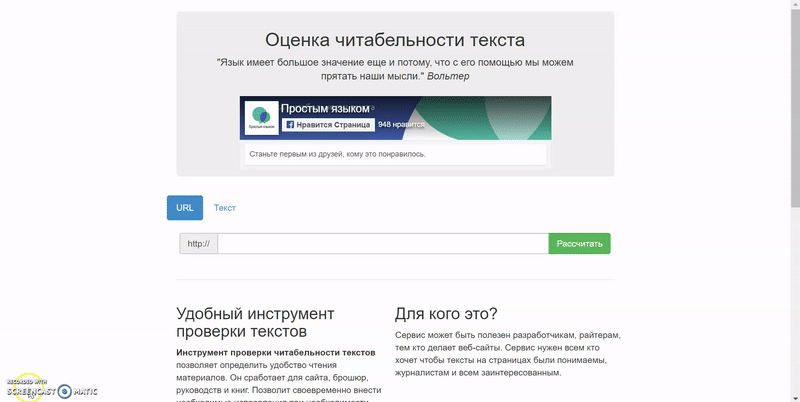
Этот сервис определит, на какую аудиторию рассчитан текст, и при необходимости поможет его скорректировать. Исходный текст, сайт или книгу оценивают по пяти формулам и параметрам. В итоге сервис выносит вердикт, читатели какого возраста и уровня образования смогут его понять. Например, эту статью осилит даже ученик средней школы.
Спланировать задачи и работать над проектами в команде
Где взять: сайт Trello, приложение (iOS / Android), есть десктопные версии и API для браузеров
Цена: версия для личного использования — бесплатно, корпоративная — 9,99 $, профессиональная — 17,5 $
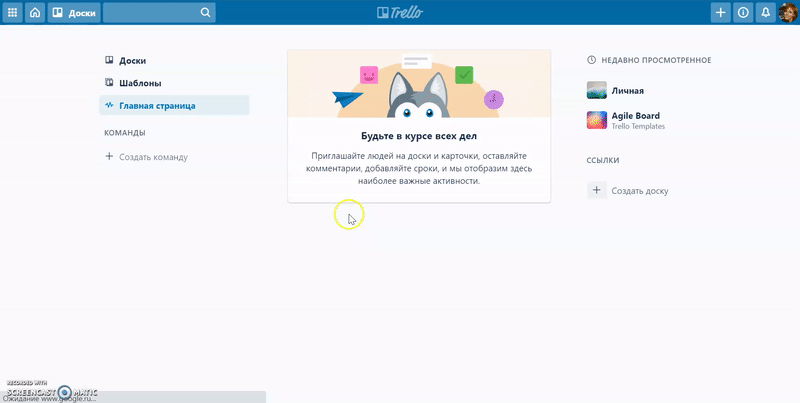
«Трелло» используют, когда нужно организовать удаленную работу над проектом. В сервисе можно создать доску для проекта, а на ней — карточки с отдельными задачами.
Карточки группируются в папки: в них можно назначать дедлайны и ответственных, прикреплять файлы, оставлять комментарии и вести переписку. Благодаря этому сохраняется вся история работы над задачей, даже если ее несколько раз передавали от одного исполнителя другому.
Я узнала о «Трелло» на работе, но использую сервис и как личную доску. Записываю туда все планы, рабочие и личные задачи. Это удобнее, чем календарь, потому что к событию можно прикрепить документы и ссылки, убрать его в архив и достать оттуда, если вдруг какая-то задача в будущем снова возникнет.
Заблокировать приложения, чтобы не отвлекаться от работы
Где взять: сайт Cold Turkey
Цена: базовая версия — бесплатно, продвинутая — 2749 ₽ на три года
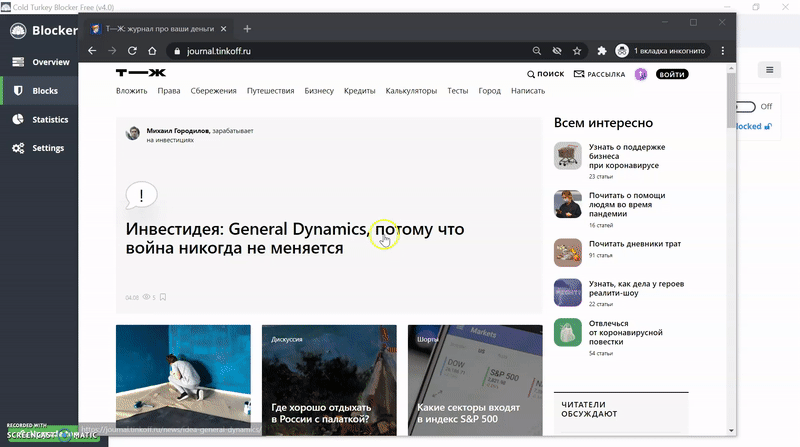
Сервис Cold Turkey помогает справиться с прокрастинацией. Нужно установить приложение и указать, на какие сайты и в какое время нельзя будет заходить. Например, заблокировать соцсети с 10 до 19 часов, а с 12 до 13 часов вообще отключить интернет.
Сервис умеет составлять расписание блокировок и ведет статистику приложений и сайтов, где пользователь тратит больше всего времени.
Настроить таймер работы
Где взять: сайт TomatoTimer
Цена: бесплатно
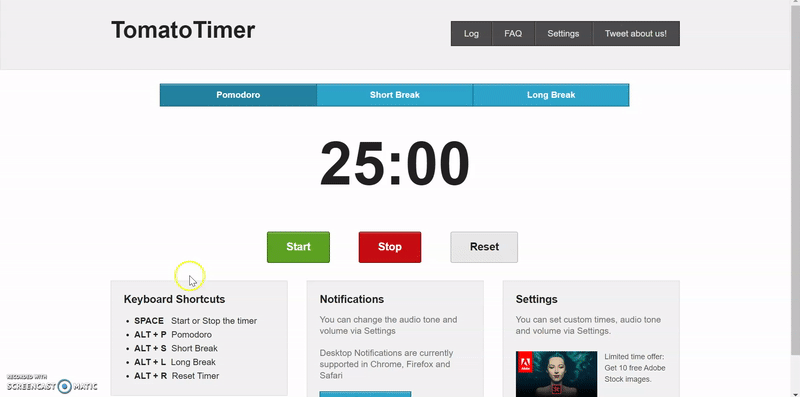
Методику управления временем придумал студент Франческо Чирилло в конце 1980-х годов, когда наблюдал за работой механического кухонного таймера в виде помидора.
Методика проста: завести таймер на 25 минут и работать, ни на что не отвлекаясь, затем сделать пятиминутный перерыв и снова приняться за работу на те же 25 минут. После четвертого цикла можно сделать длинный перерыв на 10—15 минут. Все это и реализовано в простейшем сервисе «Томато-таймер». К тому же он позволяет настраивать под себя длительность периодов работы и отдыха.
Запустить фоновую музыку
Где взять: сайт Defonic, приложение для Андроида присылают по почте
Цена: бесплатно
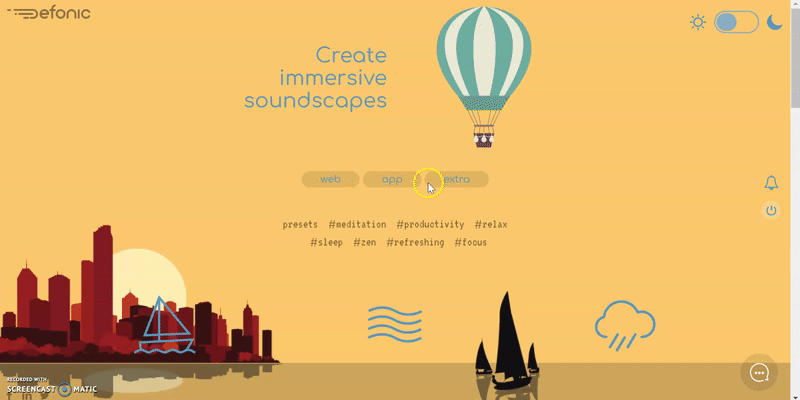
Идея сервиса «Дефоник» в том, что фоновый звук настраивает человека на рабочий лад или, наоборот, успокаивает и расслабляет. Но обычные песни со словами могут только отвлекать.
Поэтому создатели сервиса собрали готовые варианты звукового сопровождения, чтобы медитировать, стать продуктивнее, расслабиться, уснуть, освежиться, сфокусироваться на сложных задачах или постичь дзен. Но можно и самостоятельно создать мелодию из 21 встроенного звука. Например, смешать офисный шум с треском костра и журчанием воды, а размеренный ход поезда — с мурчанием кота.